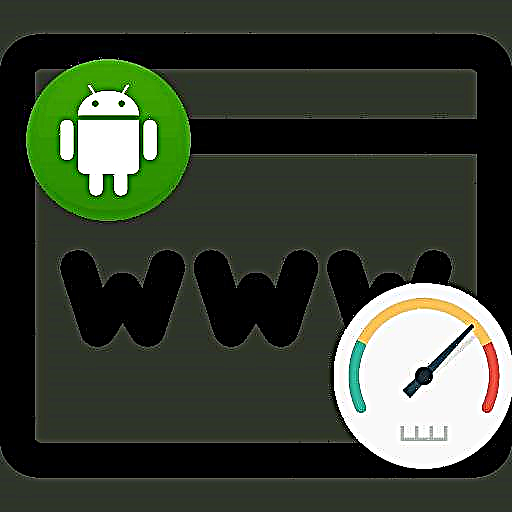ஒரு சிதறிய அடிவானம் என்பது பலருக்கு தெரிந்த ஒரு பிரச்சினை. இது ஒரு குறைபாட்டின் பெயர், இதில் படத்தின் அடிவானம் திரையின் கிடைமட்டத்திற்கும் / அல்லது அச்சிடப்பட்ட புகைப்படத்தின் விளிம்புகளுக்கும் இணையாக இல்லை. ஒரு தொடக்க மற்றும் புகைப்படம் எடுத்தலில் பணக்கார அனுபவமுள்ள ஒரு தொழில்முறை இருவரும் அடிவானத்தை நிரப்ப முடியும், சில நேரங்களில் இது புகைப்படம் எடுக்கும் போது மந்தமானதன் விளைவாகும், சில சமயங்களில் இது அவசியமான நடவடிக்கையாகும்.
மேலும், புகைப்படம் எடுப்பதில் ஒரு சிறப்புச் சொல் உள்ளது, இது சிதறிய அடிவானத்தை புகைப்படத்தின் சிறப்பம்சமாக ஆக்குகிறது, இது "அது இருக்க வேண்டும்" என்று குறிக்கிறது. இது "ஜெர்மன் மூலையில்" (அல்லது "டச்சு" என்று அழைக்கப்படுகிறது, எந்த வித்தியாசமும் இல்லை) மற்றும் இது ஒரு கலை சாதனமாக அரிதாகவே பயன்படுத்தப்படுகிறது. அடிவானம் சிதறடிக்கப்பட்டிருந்தால், புகைப்படத்தின் அசல் யோசனை இதைக் குறிக்கவில்லை என்றால், ஃபோட்டோஷாப்பில் புகைப்படத்தை செயலாக்குவதன் மூலம் சிக்கலை எளிதில் தீர்க்க முடியும்.
இந்த குறைபாட்டை சரிசெய்ய மூன்று எளிய வழிகள் உள்ளன. அவை ஒவ்வொன்றையும் இன்னும் விரிவாக ஆராய்வோம்.
முதல் வழி
எங்கள் விஷயத்தில் உள்ள முறைகள் பற்றிய விரிவான விளக்கத்திற்கு, ஃபோட்டோஷாப் சிஎஸ் 6 இன் ரஸ்ஸிஃபைட் பதிப்பு பயன்படுத்தப்படுகிறது. இந்த திட்டத்தின் வேறுபட்ட பதிப்பு உங்களிடம் இருந்தால் - அது பயமாக இல்லை. விவரிக்கப்பட்ட முறைகள் பெரும்பாலான பதிப்புகளுக்கு சமமாக பொருத்தமானவை.
எனவே, மாற்ற வேண்டிய புகைப்படத்தைத் திறக்கவும்.

அடுத்து, கருவிப்பட்டியில் கவனம் செலுத்துங்கள், இது திரையின் இடது பக்கத்தில் அமைந்துள்ளது, அங்கு நாம் செயல்பாட்டைத் தேர்ந்தெடுக்க வேண்டும் "பயிர் கருவி". உங்களிடம் ரஷ்ய பதிப்பு இருந்தால், அதுவும் அழைக்கப்படலாம் கருவி சட்டகம். குறுக்குவழி விசைகளைப் பயன்படுத்துவது உங்களுக்கு மிகவும் வசதியானதாக இருந்தால், விசையை அழுத்துவதன் மூலம் இந்த செயல்பாட்டைத் திறக்கலாம் "சி".

முழு புகைப்படத்தையும் தேர்ந்தெடுத்து, புகைப்படத்தின் விளிம்பிற்கு இழுக்கவும். அடுத்து, நீங்கள் சட்டத்தை சுழற்ற வேண்டும், இதனால் கிடைமட்ட பக்கமும் (மேல் அல்லது கீழ் எதுவாக இருந்தாலும்) படத்தில் உள்ள அடிவானத்திற்கு இணையாக இருக்கும். தேவையான இணையை அடையும்போது, நீங்கள் இடது சுட்டி பொத்தானை விடுவித்து புகைப்படத்தை இரட்டை கிளிக் மூலம் சரிசெய்யலாம் (அல்லது, இதை "ENTER" விசை மூலம் செய்யலாம்.

எனவே, அடிவானம் இணையானது, ஆனால் வெள்ளை வெற்று பகுதிகள் படத்தில் தோன்றின, அதாவது தேவையான விளைவு அடையப்படவில்லை.

நாங்கள் தொடர்ந்து வேலை செய்கிறோம். ஒரே செயல்பாட்டைப் பயன்படுத்தி புகைப்படத்தை பயிர் செய்யலாம் (பயிர் செய்யலாம்) "பயிர் கருவி", அல்லது காணாமல் போன பகுதிகளில் வரையவும்.
இது உங்களுக்கு உதவும் "மேஜிக் வாண்ட் கருவி" (அல்லது மேஜிக் மந்திரக்கோலை கிராக் கொண்ட பதிப்பில்), இது கருவிப்பட்டியிலும் நீங்கள் காணலாம். இந்த செயல்பாட்டை விரைவாக அழைக்க பயன்படும் விசை "வ" (ஆங்கில தளவமைப்புக்கு மாற நினைவில் வைத்திருப்பதை உறுதிப்படுத்திக் கொள்ளுங்கள்).

இந்த கருவி மூலம், வெள்ளை பகுதிகளைத் தேர்ந்தெடுங்கள், முன் கிளாம்பிங் ஷிப்ட்.

பின்வரும் கட்டளைகளைப் பயன்படுத்தி தேர்ந்தெடுக்கப்பட்ட பகுதிகளின் எல்லைகளை சுமார் 15-20 பிக்சல்கள் வரை நீட்டிக்கவும்: "தேர்ந்தெடு - மாற்றியமை - விரிவாக்கு" ("தேர்வு - மாற்றம் - விரிவாக்கு").


நிரப்ப கட்டளைகளைப் பயன்படுத்தவும் திருத்து - நிரப்பு (திருத்துதல் - நிரப்பு) தேர்ந்தெடுப்பதன் மூலம் "உள்ளடக்கம்-விழிப்புணர்வு" ( உள்ளடக்கம் கருதப்படுகிறது) கிளிக் செய்யவும் சரி.



இறுதி தொடுதல் - CTRL + D.. முடிவை நாங்கள் அனுபவிக்கிறோம், அதை அடைய 3 நிமிடங்களுக்கு மேல் ஆகவில்லை.
இரண்டாவது வழி
சில காரணங்களால் முதல் முறை உங்களுக்கு பொருந்தவில்லை என்றால் - நீங்கள் வேறு வழியில் செல்லலாம். உங்களுக்கு கண்ணில் சிக்கல்கள் இருந்தால், திரைக்கு இணையாக அடிவானத்தை திசை திருப்புவது கடினம், ஆனால் ஒரு குறைபாடு இருப்பதை நீங்கள் காண்கிறீர்கள், கிடைமட்ட கோட்டைப் பயன்படுத்தவும் (மேலே அமைந்துள்ள ஆட்சியாளரின் மீது இடது கிளிக் செய்து அதை அடிவானத்திற்கு இழுக்கவும்).

உண்மையில் ஒரு குறைபாடு இருந்தால், மற்றும் விலகல் நீங்கள் கண்களை மூடிக்கொள்ள முடியாத அளவுக்கு இருந்தால், முழு புகைப்படத்தையும் தேர்ந்தெடுக்கவும் (CTRL + A.) மற்றும் அதை மாற்றவும் (CTRL + T.) திரையின் கிடைமட்டத்திற்கு அடிவானம் முற்றிலும் இணையாக இருக்கும் வரை படத்தை வெவ்வேறு திசைகளில் சுழற்றுங்கள், விரும்பிய முடிவை அடைந்த பிறகு, அழுத்தவும் ENTER.

மேலும், வழக்கமான முறையில் - பயிர் செய்தல் அல்லது நிரப்புதல், அவை முதல் முறையில் விரிவாக விவரிக்கப்பட்டுள்ளன - வெற்று பகுதிகளை அகற்றவும்.
வெறுமனே, விரைவாக, திறமையாக, நீங்கள் சிதறிய அடிவானத்தை சமன் செய்து புகைப்படத்தை சரியானதாக்கினீர்கள்.
மூன்றாவது வழி
தங்கள் கண்களை நம்பாத பரிபூரணவாதிகளுக்கு, அடிவானத்தை சமன் செய்வதற்கான மூன்றாவது வழி உள்ளது, இது சாய்வின் கோணத்தை துல்லியமாக தீர்மானிக்கவும், தானாகவே ஒரு கிடைமட்ட நிலைக்கு கொண்டு வரவும் உங்களை அனுமதிக்கிறது.
நாங்கள் கருவியைப் பயன்படுத்துவோம் ஆட்சியாளர் - பகுப்பாய்வு - ஆட்சியாளர் கருவி (“பகுப்பாய்வு - கருவி ஆட்சியாளர்”), அதன் உதவியுடன் நாங்கள் அடிவான கோட்டைத் தேர்ந்தெடுப்போம் (உங்கள் கருத்தில், போதுமான கிடைமட்ட அல்லது போதுமான செங்குத்து பொருளை சீரமைக்கவும் ஏற்றது), இது படத்தை மாற்றுவதற்கான வழிகாட்டியாக இருக்கும்.

இந்த எளிய வழிமுறைகள் மூலம், நாம் சாய்வின் கோணத்தை துல்லியமாக அளவிட முடியும்.

அடுத்து செயல்களைப் பயன்படுத்துதல் "படம் - பட சுழற்சி - தன்னிச்சையானது" ("படம் - பட சுழற்சி - தன்னிச்சையானது") படத்தை ஒரு தன்னிச்சையான கோணத்தில் சுழற்ற ஃபோட்டோஷாப்பை நாங்கள் வழங்குகிறோம், அதற்கு அவர் அளவிடப்பட்ட கோணத்தில் சாய்வதற்கு முன்வருகிறார் (ஒரு அளவிற்கு துல்லியமானது).


கிளிக் செய்வதன் மூலம் முன்மொழியப்பட்ட விருப்பத்துடன் நாங்கள் உடன்படுகிறோம் சரி. புகைப்படத்தின் தானியங்கி சுழற்சி உள்ளது, இது சிறிதளவு பிழையை நீக்குகிறது.

சிதறிய அடிவானத்தின் சிக்கல் மீண்டும் 3 நிமிடங்களுக்குள் தீர்க்கப்படுகிறது.
இந்த முறைகள் அனைத்தும் வாழ்க்கைக்கு உரிமை உண்டு. எது பயன்படுத்த வேண்டும், நீங்கள் முடிவு செய்யுங்கள். உங்கள் வேலையில் நல்ல அதிர்ஷ்டம்!